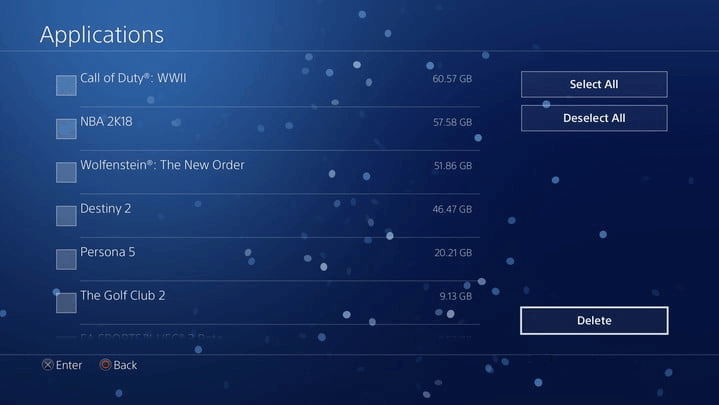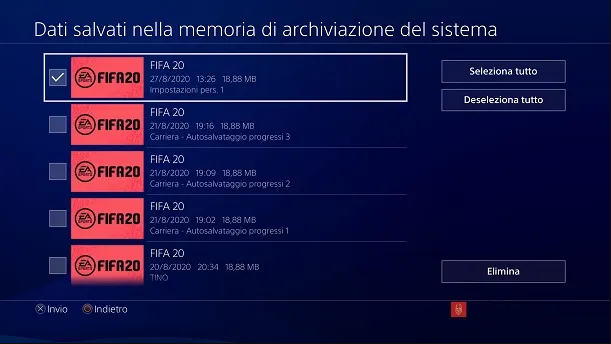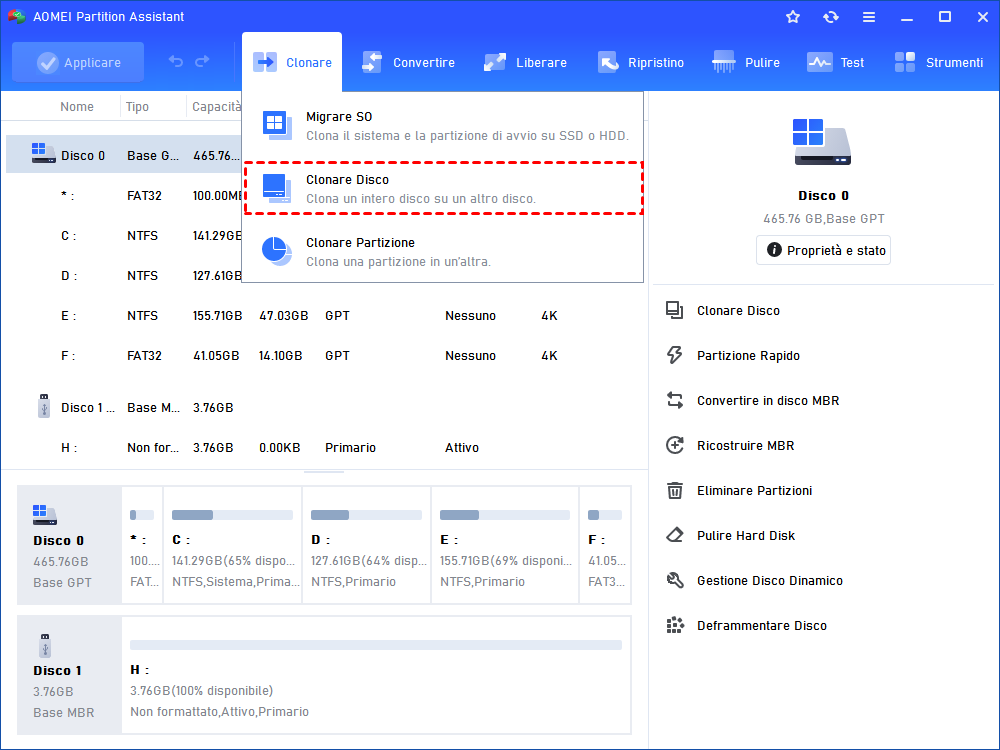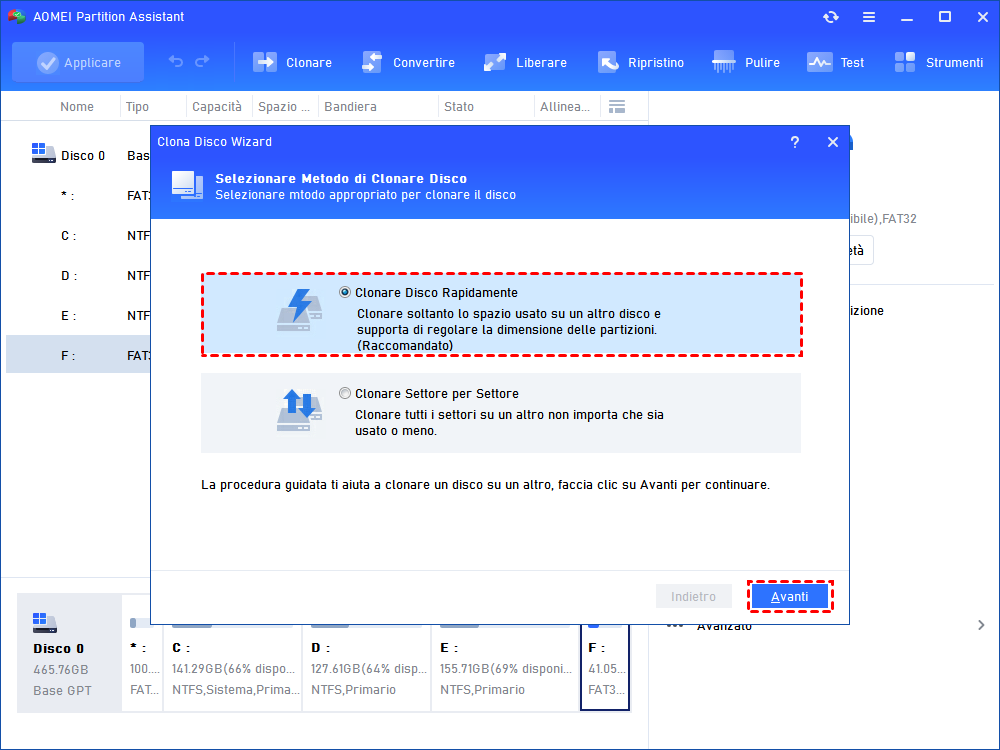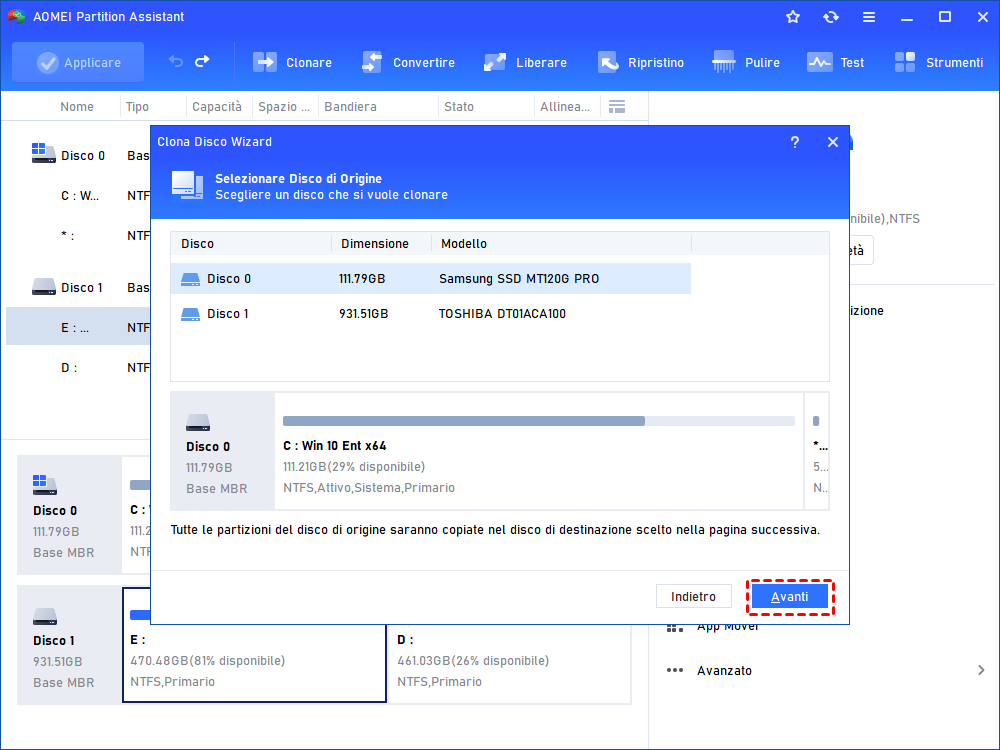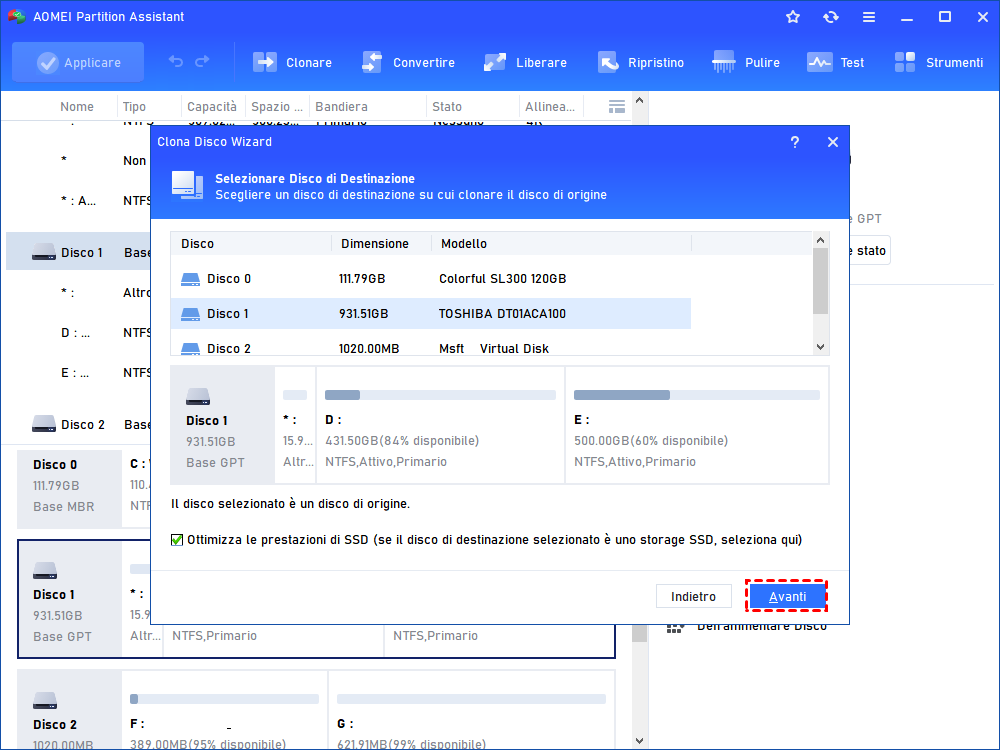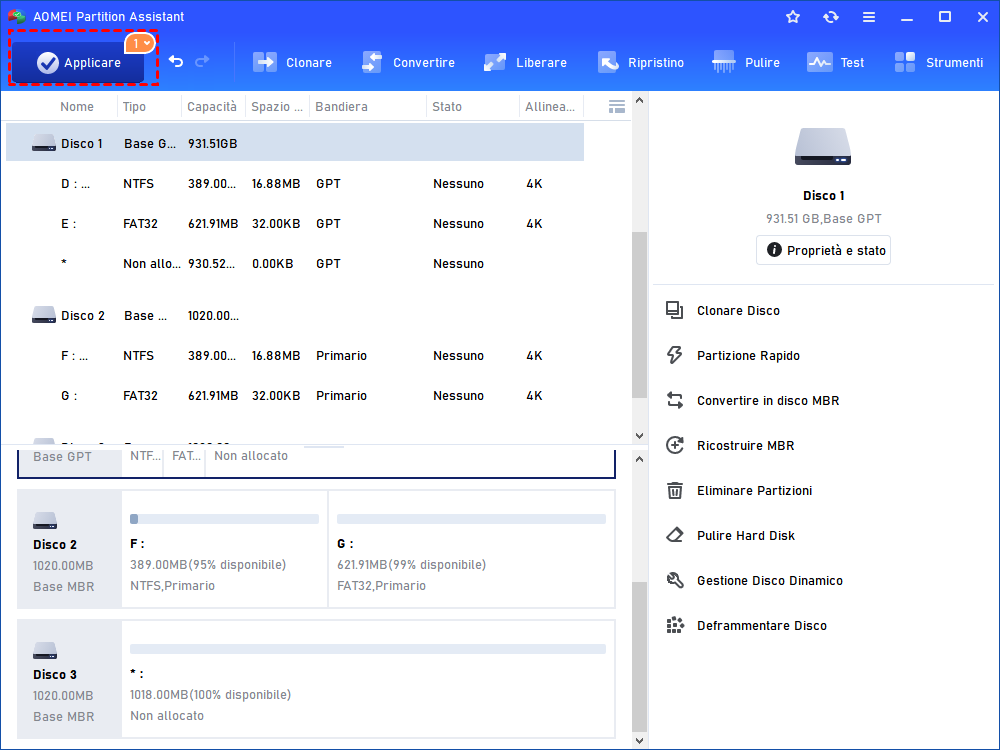Come liberare spazio su PS4 [Quattro Metodi]?
Questo articolo ti dice come liberare spazio sulla PS4 quando non c'è abbastanza spazio per scaricare o installare giochi.
La mia PS4 non ha abbastanza spazio di archiviazione, vorrei liberare spazio PS4
Non riesco a installare alcun gioco sulla mia PS4 perché non c'è spazio sufficiente. Come si fa a liberare spazio su Play Station 4?
Al giorno d'oggi, i giochi sono più grandi che mai e occupano molto spazio sulla tua console PS4, PS4 Pro, Pro slim. Per questo motivo, i 500 GB di una PS4 o il disco rigido da 1 TB di una versione Pro non sono sufficienti.
Se ti accorgi che non c'è abbastanza spazio per scaricare o installare sulla vostra PS4, puoi fare riferimento a questo articolo che illustra 4 metodi efficaci per liberare spazio sulla PS4.
4 metodi per liberare spazio sulla PS4
In genere, è possibile ottenere più spazio per la PS4 eliminando giochi, applicazioni, video e altri dati o aggiornando il disco rigido con uno più grande.
Metodo 1. Eliminare giochi e applicazioni
Troppi giochi possono esaurire lo spazio sul disco rigido della PS4. È possibile eliminare alcuni giochi che non si desidera utilizzare.
Passo 1. Andare su "Impostazioni" > "Archiviazione" > "Applicazioni". Vedere quanto spazio occupa ogni gioco.
Passo 2. Scegliere il gioco che non si desidera utilizzare, scegliere "Opzioni" e fare clic su "Elimina" nel menu visualizzato.
Passo 3. Fare clic su "OK" per confermare l'operazione di eliminazione.
✍Nota: I temi occupano anche un po' di spazio sulla PS. Se non ne hai bisogno, scegli "Tema" nella finestra "Archiviazione" e rimuovi i temi.
Metodo 2. Cancellare i dati e i file del gioco
Il metodo 1 non cancella i dati di gioco salvati e le impostazioni, nel caso in cui un giorno vogliate reinstallare il gioco. Questi file sono di solito poco curati e occupano molto spazio sulla PS. Questo è il motivo per cui alcuni utenti si accorgono che la loro PS ha alcuni giochi ma dice che non c'è spazio. Quindi è possibile seguire i passaggi per vedere come eliminare questi dati di gioco.
Nota: se un giorno si desidera reinstallare i giochi eliminati, è possibile eseguire il backup di questi file in anticipo.
Passo 1. Nell'interfaccia principale, andare su "Impostazioni" > "Gestione dati salvati dell'applicazione" > "Dati salvati nella memoria di sistema".
Passo 2. Quando si apre la finestra Dati salvati in memoria di sistema, scegliete "Elimina".
Passo 3. Fare clic su "OK" per confermare l'operazione di eliminazione.
Metodo 3. Eliminare i video di gioco
A volte potresti voler salvare i video dei giochi per condividerli su Facebook, Youtube o altre pagine sociali. A lungo andare, troppi video di gioco occuperanno molto spazio sulla PS4. è possibile eliminare i giochi per ottenere più spazio libero.
Passo 1. Vai su "Impostazioni" > "Gestione archiviazione di sistema" > "Galleria di acquisizione".
Passo 2. Scegliere i video che non ti servono e scegliere "Elimina".
Metodo 4. Clonare il disco rigido con uno più grande (senza cancellare i giochi)
Quando lo spazio di archiviazione della PS4 non è sufficiente, puoi clonare disco rigido con un disco più grande, ad esempio sostituire il disco rigido della PS4 con un SSD. Sony ha un disco rigido da 500 GB che potrebbe non essere sufficiente per te, quindi puoi acquistare un disco rigido da 1 TB o 2 TB per la tua PS4 e clonare tutti i giochi su questo nuovo disco rigido.
Per evitare di perdere i giochi, è possibile utilizzare il programma gratuito AOMEI Partition Assistant Standard per clonare i giochi sulla nuova unità. A differenza della funzione di backup integrata nella PS4, è in grado di trasferire direttamente i giochi e i dati dal vecchio disco rigido a quello nuovo senza reinstallare il sistema e ripristinare i giochi dopo il cambio di unità.
Quindi, è possibile scaricare questo strumento e fare riferimento ai passaggi per imparare a liberare spazio sulla PS4 senza cancellare i giochi.
Preparazione:
Un PC Windows funzionante
Collegare il disco rigido della PS4 e la nuova unità al computer
Scaricare e installare AOMEI Partition Assistant
Passo 1. Avviare AOMEI Partition Assistant. Nell'interfaccia principale, fare clic su "Clonare" > "Clonare Disco".
Passo 2. Scegliere un metodo di clonazione, qui si consiglia "Clona Disco Rapidamente", che è più veloce di "Clonare Settore per Settore".
Passo 3. Selezionare il disco rigido della PS4 come disco di origine in questa finestra e fare clic su "Avanti".
Passo 4. Scegliere l'unità SSD come disco di destinazione per conservare tutti i giochi dal disco rigido della PS4 e fare clic su "Avanti".
✍ Nota: se il disco di destinazione è un'unità SSD, è possibile selezionare "Ottimizza le prestazioni dell'unità SSD" per migliorare le prestazioni.
Passo 5. Qui è possibile regolare la dimensione della partizione sul disco di destinazione. Dopo il ridimensionamento, premere "Avanti".
Passo 6. Quindi, fare clic su Applicare per completare il processo di clonazione.
Al termine del processo, inserire il nuovo disco rigido nella PS4.
Conclusione
Spero che questi 4 metodi possano aiutarti a liberare spazio sulla PS4. Sebbene l'eliminazione di giochi e file che non vengono utilizzati sempre possa risolvere il problema dello "spazio PS insufficiente". Ma c'è il rischio di perdere i dati. Se vuoi ottenere più spazio in modo sicuro e veloce, la soluzione migliore è utilizzare AOMEI Partition Assistant per clonare il disco rigido PS4 a un disco più grande.
Inoltre AOMEI Partition Assistant Pro offre anche molti funzioni più avanzate. Ad esempio, può scrivere zeri su un disco rigido per cancellare il vecchio disco rigido della PS dopo la clonazione.